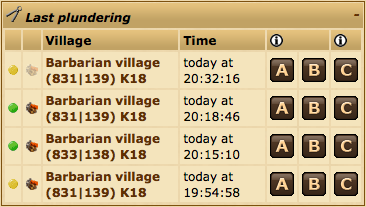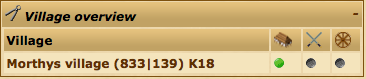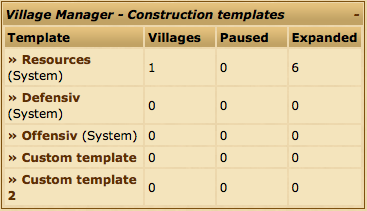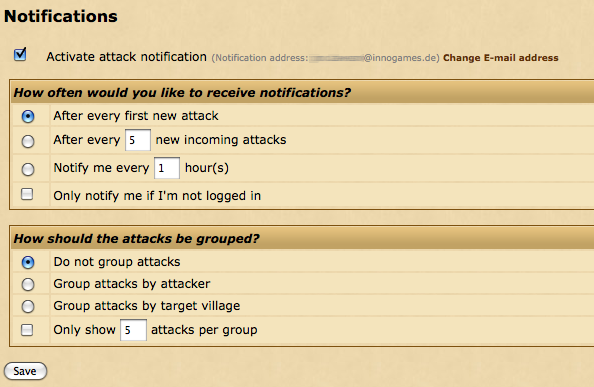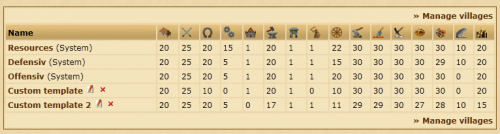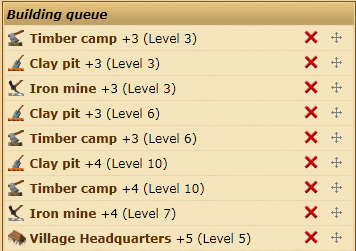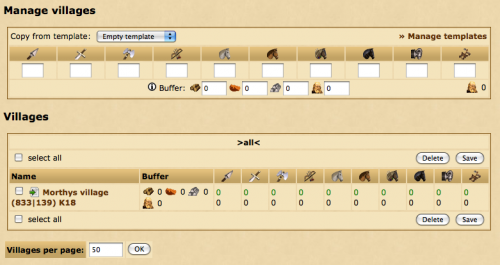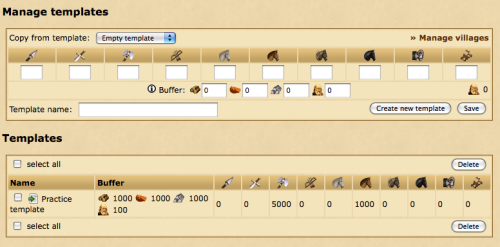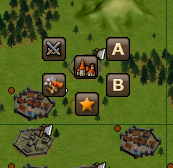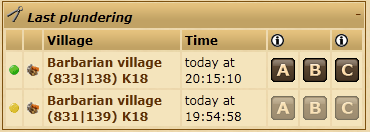Hesap Yöneticisi: Revizyonlar arasındaki fark
| 179. satır: | 179. satır: | ||
Köy yöneticisi duraklar, her köyde otomatik olarak 50 bina siparişleri kadar işlemesi sağlanır ve yeniden etkinleştirmeniz gerekir. | Köy yöneticisi duraklar, her köyde otomatik olarak 50 bina siparişleri kadar işlemesi sağlanır ve yeniden etkinleştirmeniz gerekir. | ||
= | =Birlik Müdürü= | ||
Asker yöneticisi her köyde inşa etmek istiyorsunuz kaç adet olduğunu seçerek, birimlerin işe otomatikleştirmektedir.Kaynaklar mevcut olduğunda, asker yöneticisi sizin için otomatik olarak birim alınacaktır. | |||
Bu köylere doğrudan asker sayısını uygulattırabilir veya oluşturabilir ve kaydetme olanağı ile ileride kullanmak üzere saklayarak ve daha sonra köylerinize uygulayabilirsiniz. | |||
==Using the troop manager to recruit units== | ==Using the troop manager to recruit units== | ||
11.15, 17 Haziran 2011 tarihindeki hâli
Hesap yöneticisi
Hesap yöneticisi büyük oyuncu olarak sana normal Premium hesabın sağlamadığı başka olanaklar sağlar. Hesap yöneticisi yalnızca köy sayın %! adedin üzerindeyse ve normal bir Premium hesap etkinleştirdiysen etkinleştirilebilir
The Account Manager is a paid extension to the premium account designed to help manage your villages when you have a larger account. As such, it is only available once you own 20 villages.
You can activate the Account Manager using your premium points. To do so, click on the Premium menu in-game and go to Account Manager.
Genel Bakış
Hesap Yöneticisi'ne genel bakış ekranında hesap yöneticisi ve şu anda ne yapıyor durumu hakkında bilgi sağlar.Her kutu hesap yöneticiniz farklı bir kısmı hakkında bilgi içerir ve tercih düzene koymak ekran etrafında onları tıklayıp sürükleyebilirsiniz.
Bu kutulardan birinin sol üst köşesinde görünen araç simgeye tıkladığınızda genel görünür giriş sayısını ayarlamak için izin verir.
En İyi Yağmalar
Bu Ekran ile birlikte kullanılabilir Çiftlik Yardımcısı kolayca son talan edilen köylere saldırıları göndermek için yakın zamanda kaynak saldırı ve yağmalanmış olduğunu barbar köyleri gösterir. Hakkında daha fazla bilgi için A , B ve C simgeleri görüntülemek lütfen Çiftlik Yardımcısından yardım alınız.
Köye Genel Bakış
Köy genel panelinde, renkli noktalar birlik yöneticisi, köy yöneticisi ve Satış Müdürü durumunu gösterir.Yeşil bir nokta yöneticisini köyün etkin olduğunu gösterir.Gri bir nokta Görev Yapılamıyacağını atamaları planlı olduğunu gösterir ve bir sarı nokta köyde yönetilen olduğunu gösterir,
Yeşil veya sarı nokta tıklamak duraklatmak / bir köy için yönetici yeniden başlayacaktır, ve gri bir nokta tıklayarak o köy için ilgili hesap yöneticisi ekranına götürecektir.
İnşaat Şablonları
Inşaat şablonları bölümünde tüm genel bir bakış Köy Müdürü Tabloları.
Duraklatılmış bu köyde her şablon sıraya alınmış olan yükseltmeleri bina sayısı atanan köy sayısını görebilirsiniz
Uyarılar ve Tavsiyeler
Çiftlik Tam Dolduğunda veya Depo dolduğunda Buradan Size Uyarı Bildirilir.
Bildirimler
Bildirimleri ekranında, yeni gelen saldırıları olduğunda bir e-posta göndermek için hesap yöneticisi ayarlayabilirsiniz. Saldırı bildirimlerini etkinleştirmek için, "saldırı bildirim Etkinleştir" kutusunu işaretleyin.Bu ayar seçimleri Size Avantaj sağlayacaktır..
Seçenekler İki ( 2 ) Bölüme Ayrılır.
Ne kadar sıklıkla bildirimleri almak istiyorsunuz ?
Forumun İlk bölümü Saldırılar için E-Posta Ayarları ve Bildirim almak için Ayarları Yapmanızı Sağlar.
| Her İlk Yeni Saldırı ve Sonrasında | Gelen Saldırı Sayacı 0-1 Aralığında Zamanında bildirilir. |
| Saldırı Sonrası (XX) Yeni Gelen Saldırılar | Bir bildirim Her zaman Alacaksınız (XX) Yeni Saldırılar İçin Köy Sayılarınızı Belirtmelisiniz. |
| Bildirim Zamanı (XX) Saat(s) | Bu Alan Bildirim Zamanını Belirler (XX) Belirtilen Saat Dilimi Aralığında. |
| Bağlantız Bildirim | Bu Alan Seçili ise ve Oyunda Olmadığınız Zamanlarda Sadece Size Bildirim Yapılmasını Sağlar. |
Saldırılar Nasıl Gruplandırılmalı ?
Forumun Bu Alanında Size Yapılan Saldırıların Gruplandırılması Ayarları Yapılır.
| Grup Saldırıları | Saldırılar Hiçbir Gruplama Yapılmadan Sıralama İle Gösterilir. |
| Saldırganları Gruplama | Saldırganları ve Saldırılarını Buradan Gruplayabilirsiniz. |
| Köy Sayısına Göre Gruplama | Aldığınız Saldırları Köy Sayınıza Göre Düzenler. |
| Saldırı Analizi (XX) Gruplama Saldırı Başına | Bildirimi Yalnızca Seçilen Numaraca Ayrıntılar (XX) Grup Sayısı Kadar. |
Köy Yöneticisi - Müdürü
Köy Yöneticisi köylerde binaların Emir kuyruk Sırasını otomatikleştirmek için kullanılabilir.Bu kesin hedef yapı katları ve binalar şablonları sistemi ile sıraya göre sırayı özelleştirebilirsiniz.
Yönetim Tabloları
Ön tanımlı olarak Köy Yöneticisini açtığınızda görünecek Köyleri ekran Şablonlarınızı yönetmek için tıklayınız ve şablonlarınızı yönetiniz.
Sistem Tabloları
Oyunu Yönetmek İçin Üç ( 3 ) Şablon Kullanılır Bu Şablonlar Düzenlenemez veya silinemezler.
Sistem Şablonları Şunlardır:
- Kaynaklar - kaynak binalar ilk 30 seviyesine alma konusunda vurgu ile Genel inşa Köy Yöneticisi.
- Savunma - savunma askeri üretilen köyler için.
- Saldırgan - saldırgan asker üreten köyler için.
Kendi Tablolarını Oluşturma
Bu Üç sistem şablonları ihtiyaçlarınıza uygun değilse kendi özel şablonunuzu oluşturabilirsiniz.Bunu yapmak için, Sayfa altında bir şablon adını yazın ve oluşturma şablonu bölümünde boş bir şablondan kopyalayarak sıfırdan başlayarak veya varolan bir şablon kopyalayarak Yapabilirsiniz.
Görüntüleme , Yeniden Adlandırma ve Silme
Aşağıda oluşturma şablon bölümü mevcut ve şablonların bir listesini bulacaksınız.Tabloda gösterilen yapı katları Köy Yöneticisi tamamen köy çalışmaları tamamlandığında hedef bina .
Bu tıklayabilirsiniz ![]() Bir şablon veya yeniden adlandırmak için simgesini
Bir şablon veya yeniden adlandırmak için simgesini![]() simgesini silmek için.Sistem şablonları silinmiş veya yeniden adlandırılamaz unutmayın.
simgesini silmek için.Sistem şablonları silinmiş veya yeniden adlandırılamaz unutmayın.
Adını bir şablonu tıklayın sırasını görüntülemek veya düzenlemek için
Düzenleme Tabloları
Önceki sayfada olduğu gibi Özet bölümünde her bina için hedef seviyeleri gösterecektir.
Bunun altında, Yapı sıra binaların yükseltilir kesin sipariş gösterir.
Öğeler Yapı kuyruk liste bu ıslah edilmelidir kaç düzeyleri yükseltilecek yapı gösterir ve seviye binası olacak sonra yükseltmeleri bitirdim.
Bu tıklayarak sıra yükseltmeleri silebilirsiniz ![]() simgesi.Eğer tıklayıp sürükleyebilirsiniz kuyruk sırasını değiştirmek isterseniz
simgesi.Eğer tıklayıp sürükleyebilirsiniz kuyruk sırasını değiştirmek isterseniz ![]()
Ancak, oyunun diğer bölümlerinde farklı silinen / yeniden kuyruklar hemen kaydedilmez.Yaptığınız değişiklikleri kaydetmek için aşağıdaki "Kaydet" düğmesine tıklamanız gerekir!Ayrıca kuyruğuna yeni siparişler ekledikten sonra "Kaydet" tıklayınız.
Ayrıca şablon hedef düzeyleri daha yüksek düzeyde tüm binaları yıkmak Köyü Yöneticisi izin seçeneğine sahip.Yıkmak için Seviye en az seviye 15 olan ve köy% 100 sadakat açıksa Köyü Yöneticisi sadece bunu yapacaktır. Sıra yeni binalar eklemek için kullanmak Ekle sipariş sayfanın altındaki bölümü.
Köy Yöneticisi tam olarak sırayla sıra binaların Bu sayfada gösterilen olacaktır.Bu, tek seferde Kışlası yükseltmeleri 20 Kademe eklerseniz, daha sonra Köy Yöneticisi sonraki binaya geçmeden önce bir satır bölgesindeki 20 seviyeleri yapmak anlamına gelir.Daha sonra 10 kez tekrarlayın ve ardından 2 Kışla seviyeleri, 2 Smithy düzeyleri eklemek için olsaydı Köyü Yöneticisi kademeli olarak her iki bina yükseltir
Şablonlar atama ve köy yönetme
Bu köylere şablonları atamak ve ikinci genel Köyü Yönetme işlemlerini Görebilirsiniz yönet köy ekranı.
Bir köye bir şablon atama veya kaldırma
Bir veya birden fazla köy için bir şablon atamak için önce köy adlarının solundaki onay kutularını işaretleyerek bunları seçmeniz gerekir.
Daha sonra, Şablon kullan seçilir Eylem kutusu açılır, komşu listesi için bir şablon seçin ve artık onaylayın ..
Bu şablon bakarak tayin doğrulayabilirsiniz Durum söz konusu köy için sütun.Şimdi Aktif
Yukarıdaki gibi aynı şeyi bir köy değil, seçerek bir şablonu kaldırmak için Kaldır Açılan kutudan seçin.
Ayrıca tıklayarak, köyün Genel Merkezi girerek bir köye bir şablon atayabilirsiniz Köyü Yöneticisi sekmesi ve listeden bir şablonu seçerek kullanarak değiştirin şablon bölümü.
Duraklatma ve hesap yöneticisi devamı
Bir köyde kaynaklarınızı kaydetmek istiyorsanız o zaman şablon çıkarmak zorunda kalmadan duraklama mümkündür.
Bir köye bir şablon eklemeye benzer bir şekilde yapabilirsiniz, sadece birini seçin duraklatma veya devam Açılan kutudan seçin.
Ayrıca doğrudan tıklayabilirsiniz Duraklat veya devam Et durum sütununda.
Genel Notlar
Köy Müdürü Yöneticisi periyodik bina kuyruk Emirleri ve yeni Kuyruk Emiri yükseltmelerini kontrol eder.Bir şablon atadığınız zaman yönetici kuyruk binaları başlatmak için bazen Bekler Bu Bekleme birkaç dakika sürebilir.
Yöneticisi yapı, nüfus ve kaynak gereksinimlerini bypass yapmaz.
Bir köyün deposunu sıraya almak başlamalı için sonraki yükseltme için yeterince büyük değilse, o zaman sıra bir depo yükseltmek için çalışır. Çiftlik çok küçük Benzer şekilde, bu sıra bir çiftlik yükseltmek için çalışır.
Köy yöneticisi duraklar, her köyde otomatik olarak 50 bina siparişleri kadar işlemesi sağlanır ve yeniden etkinleştirmeniz gerekir.
Birlik Müdürü
Asker yöneticisi her köyde inşa etmek istiyorsunuz kaç adet olduğunu seçerek, birimlerin işe otomatikleştirmektedir.Kaynaklar mevcut olduğunda, asker yöneticisi sizin için otomatik olarak birim alınacaktır.
Bu köylere doğrudan asker sayısını uygulattırabilir veya oluşturabilir ve kaydetme olanağı ile ileride kullanmak üzere saklayarak ve daha sonra köylerinize uygulayabilirsiniz.
Using the troop manager to recruit units
In the "Manage villages" panel at the top of the troop manager screen, enter in the number of units you would like to be built in total for one village. You can also set a buffer if you like, to reserve resources or population space. Once you are happy with your input, in the villages panel below check (tick) the villages you would like to apply this troop build to, then click save to start the recruitment process.
If you have created templates (see below for how to do this), you can apply these to villages instead of inputting a new set of unit numbers each time. In the top panel (the "Manage villages" panel), choose the template you want to use from the dropdown list. Then, in the villages panel, check (tick) the villages you would like to apply a template to. Click the save button to apply your chosen template to those selected villages.
It usually takes a few minutes for your troops to start being recruited if you have the resources and farm space available.
Buffer
You can choose to reserve population slots or resources so they will not be used by the troop manager. For example, if you set your population buffer to 100, then 100 population slots will always be kept free and the troop manager will stop recruiting new units when you only have 100 population slots left in your farm.
Creating and editing your own templates
To edit templates or make new ones, click the manage templates link in your troop manager. This will bring you to the template editor screen.
Creating a new template
Enter in your desired final troop numbers into the units input boxes, and give it a name in the "template name" field. You can also set a buffer value for this template. Once you have done this, click "create new template" to save the new template.
Editing an existing template
To edit an existing template, click the green edit icon beside the name of the template you want to edit in the templates panel at the bottom of the screen. This will insert the template information into the area above. Adjust the troop numbers and buffer as desired, and then click "save".
Applying templates to villages
Once you have created a template, you will need to apply it to a village to get it to start recruiting units. You can do this from the main Troop Manager screen.
In the top panel (the "Manage villages" panel), choose the template you want to use from the dropdown list. Then, in the villages panel, check (tick) the villages you would like to apply a template to. Click the save button to apply your chosen template to those selected villages.
Deleting templates
To delete a template, check (or tick) the box beside the template name, and click "delete".
Market Manager
The market manager allows you to set up automatic resource transfers between your villages that are sent at predefined times.
Creating a new trading route
Please note that when you create a new trading route the sending village is your currently selected village.
To create a new trading route, either enter the coordinates of the target village in the Destination section or use the Favorites, Your own or History helper links on the right.
Next, input the number of resources that should be transferred in the Resources section.
Lastly, you can choose when the resources should be sent. You can select any of the days of the week and you need to enter the time of day the transfer should be initiated.
Resources will only be sent if the village has enough resources and enough merchants are available.
Viewing and deleting a trading route
Once you have created trading routes you can view a list of them at the bottom of the page. You can see the next scheduled sending time to be sure you've entered the correct days and time.
It is not currently possible to edit a trading route.
To delete routes either click on the delete link next to the route or tick the check-boxes next to the routes you wish to delete then click the Delete button below.
Farm Assistant
The Farm Assistant allows you to easily send farming attacks to barbarian villages around you, either directly from the map or from recent attack reports in the Account Manager overview.
You can create two templates to configure different combinations of troops to send on farming attacks. For simplicity, these are called A and B.
Creating a new template
To create a new template click on New template underneath the Edit Templates section. A new section should appear on the right side of the page.
You can give your template a description to allow yourself to easily identify it in the future.
Once you've entered the desired troop combinations click Save to add the new template.
Editing or deleting a template
If you need to change the description or troops inside of a template you can edit it by clicking on the template description under the Edit Templates' section.
If you'd prefer to delete a template and start over from scratch you can click the red cross to the right of the template description.
Using the Farm Assistant from the map
Once you've set up one or two templates you can now use the Farm Assistant on the map. Note that you must have the Context menu enabled.
When clicking on a barbarian village you should now notice new icons labeled A and B. These correspond with the templates you created from within the Farm Assistant area. To send an attack simply click on the icon and the troops will be sent with no confirmation required.
Note that this only works on barbarian villages. It is not possible to attack a player owned village without going to the rally point and confirming the attack.
Using the Farm Assistant from the Account Manager overview
You can also use the Farm Assistant to send troops based on your recently received reports. You can do this from the Most recent plunders widget on the Overview.
The widget will show a list of recently received reports where you have attacked a barbarian village and looted resources.
Like the map, you can click on either A or B to send troops from one of your templates to the village.
There is also a C icon, which has a special functionality and does not relate to any of your templates. Clicking on C will use your most recent scout report to attempt to calculate and send the right amount of troops to loot all of the village's resources. You will receive a popup with the exact amount of troops sent.
You can only use the C icon if you have recently scouted the village.